win11右键图标没反应的解决方法
- PHPz转载
- 2024-01-07 10:54:111827浏览
一般来说,我们可以右键图标打开文件属性,或者选择打开方式,重命名等,非常方便。但是在更新到win11系统后,发现win11右键图标没反应,这可能是因为动画的缘故,大家可以通过开启动画效果来解决,下面一起来看看吧。
win11右键图标没反应怎么办
1、首先我们按下键盘的“win”按钮,然后点击其中的“设置”
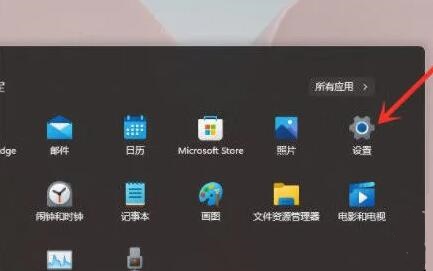
2、然后点击系统设置下方的“关于”
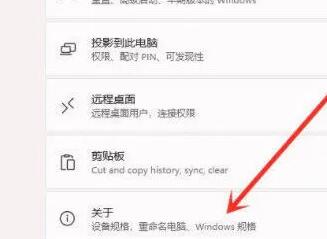
3、然后在设备规格下方找到蓝色字体的“高级系统设置”
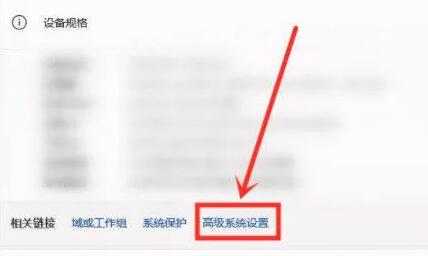
4、接着在性能选项中选择“设置”,如图所示。
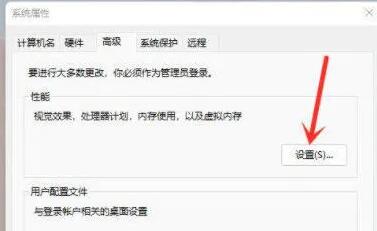
5、然后勾选“自定义”,然后勾选其中的“窗口内的动画控件和元素”,再点击“确定”即可。
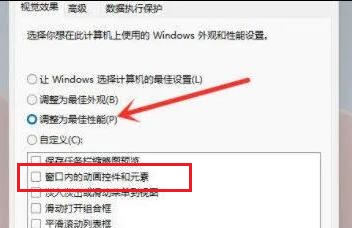
以上是win11右键图标没反应的解决方法的详细内容。更多信息请关注PHP中文网其他相关文章!
声明:
本文转载于:somode.com。如有侵权,请联系admin@php.cn删除
上一篇:win11如何进入安全模式下一篇:win10简单设置定时关机

